Instalasi dan Konfigurasi DNS Server Pada Debian 10

DNS (Domain Name System) adalah komponen penting dalam jaringan komputer yang bertanggung jawab untuk menerjemahkan nama domain menjadi alamat IP yang terkait. Dalam sistem operasi Debian, mengatur DNS secara tepat sangat penting untuk memastikan konektivitas internet yang baik. Artikel ini akan memberikan panduan langkah demi langkah tentang cara mengonfigurasi DNS di Debian. DNS berfungsi untuk menerjemahkan nama-nama host (hostname) menjadi nomor IP (IP address) ataupun sebaliknya, sehingga nama tersebut mudah diingat oleh pengguna internet. DNS Server juga membantu memetakan host name sebuah komputer ke IP address pada aplikasi yang terhubung ke Internet seperti web browser atau e-mail.
Fungsi DNS Server, antara lain:
- Mengidentifikasi komputer sebagai titik dalam suatu jaringan
- Membuat komputer tidak sulit mengidentifikasi alamat website
- Menghafalkan alamat IP dari setiap situs web
- Menerjemahkan nama domain pada IP address atau sebaliknya
- Melakukan pencarian pada data cache
- Menyediakan dan mencari alamat IP untuk setiap host
Langkah - langkah Instalasi dan Konfigurasi DNS Server Pada Debian 10
1. Buka Debian yang sudah kita buat di Virtual Box. Jika Sudah, kemudian cari "Terminal" di "Activities".

2. Ketik "su" untuk masuk user root.

3. Ketik "nano /etc/network/interfaces" untuk menyetting IP kita.

4. Kemudian kita setting IP nya seperti gambar dibawah ini.

5. Jika sudah, keluar konfigurasi dengan klik "CTRL + O" lalu klik "ENTER" untuk menyimpan, lalu klik "CTRL + X" untuk keluar konfigurasi.
6. Ketik "/etc/init.d/networking restart" untuk merestart IP yang sudah kita buat. Jika ada tulisan "[ok]" berarti IP sudah berhasil kita restart.

7. Ketik "apt-cdrom add". Disini disuruh untuk memasukkan DVD, kita masukkan DVD 2. Cara memasukkan DVD yaitu pilih "Devices" pilih "Optical Drives" dan pilih debian yang diinginkan.

8. Jika sudah, ketik "apt install bind9 dnsutils". Jika ada "Do you want to contiune? [Y/n]" ketik "Y" saja.

9. Disini disuruh untuk memasukkan DVD, kita masukkan DVD 1.

10. Kemudian kita disuruh memasukkan DVD lagi yaitu memasukkan DVD 2.

11. Jika berhasil terinstall, ketik "cd /etc/bind". Ketik "ls" untuk mengetahui bind kita. Kemudian ketik "cp db.127 db.192" dan "cp db.local db.rivky".

12. Ketik "nano named.conf.default-zones" untuk masuk konfigurasinya.

13. Kemudian pilih yang bawa sendiri yaitu "zone "255.in-addr.arpa" {" dan seterusnya. Klik "CTRL + K" untuk mengcopy, lalu klik "CRTL + U" untuk menyalin. Contoh seperti gambar dibawah.

14. Jika sudah, keluar konfigurasi dengan klik "CTRL + O" lalu klik "ENTER" untuk menyimpan, lalu klik "CTRL + X" untuk keluar konfigurasi.
15. Masuk ke konfigurasi, ketik "nano db.rivky".

16. Klik "CTRL + W" lalu "CTRL + R". Kemudian ketik "localhost".

17. Ketik "rivky.com" untuk mengganti semua "localhost", klik "ENTER". Disini ada pertanyaan "Replace this instance?" ketik "a".

18. Kemudian ketik saja yang ada gambar dibawah ini.

19. Ketik "nano db.192" untuk masuk konfigurasi.

20. Klik "CTRL + W" lalu "CTRL + R". Kemudian ketik "localhost". Kemudian ketik "rivky.com" untuk mengganti semua "localhost", klik "ENTER", klik "a".

21. Kemudian kita ketik seperti gambar yang ada dibawah ini.

22. Jika sudah, keluar konfigurasi dengan klik "CTRL + O" lalu klik "ENTER" untuk menyimpan, lalu klik "CTRL + X" untuk keluar konfigurasi.
23. Ketik "nano /etc/resolv.conf" untuk masuk konfigurasi.

24. Kemudian kita samakan gambar yang ada dibawah ini.

25. Jika sudah, keluar konfigurasi dengan klik "CTRL + O" lalu klik "ENTER" untuk menyimpan, lalu klik "CTRL + X" untuk keluar konfigurasi.
26. Ketik "/etc/init.d/bind9 restart" untuk merestart DNS yang sudah kita buat. Jika ada tulisan "[ok]" berarti DNS sudah berhasil kita restart.

27. Kemudian install apache untuk membuat web servernya. Ketik "apt install apache2". Jika ada "Do you want to contiune? [Y/n]" ketik "Y" saja.

28. Disini disuruh untuk memasukkan DVD, kita masukkan DVD 1.

29. Ketik "cd /var/www/html" untuk masuk ke konfigurasi web nya. Lalu ketik "nano index.html" untuk konfigurasi web server kita.
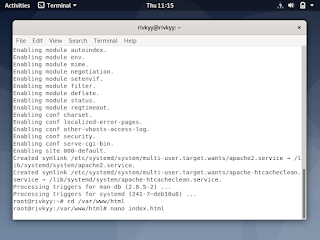
30. Kita buat web nya seperti gambar dibawah ini.

31. Ketik "/etc/init.d/apache2 restart" untuk merestart apache yang sudah kita buat. Jika ada tulisan "[ok]" berarti apache sudah berhasil kita restart.
32. Kita coba apakah berhasil menyambung atau tidak. Ketik saja perintah yang ada pada gambar dibawah ini.

33. Kemudian kita ke "Control Panel" untuk menyetting IP kita. Pilih "Network and Internet". Pilih "Network and Sharing Center". Pilih "Change adapter settings". Pilih "Ethernet" yang menyambung pada debian kita yang di VirtualBox. Pilih "Properties". Pilih "Internet Protocol Version 4 (TCP/IPv4)". Kemudian kita static IP kita menjadi "192.168.xxx.2", subnet mask "255.255.255.0", Default gateway "192.168.xxx.1". Jika sudah, klik "Ok", klik "Ok" lagi, lalu klik "Disable". Kemudian kita "Enable".
34. Sekarang ke client, kita coba apakah berhasil menyambung atau tidak. Ketik saja perintah yang ada pada gambar dibawah ini. Masuk ke "Command Prompt" untuk melihat konfigurasi kita.

35. Masuk ke "Google Chrome" untuk mengecek dns kita berhasil atau tidak.
36. Jika muncul sebuah web yang ada pada gambar dibawah ini, berarti dns yang kita buat tadi sudah berhasil.


Sekian langkah - langkah instalasi dan konfigurasi DNS Server pada Debian 10 dari saya. Semoga ilmu yang saya bagikan bermanfaat bagi kita semua. Terima Kasih.
Nama : Rivky Antonio P.D
Kelas/Absen : XI TKJ 2 / 23


Komentar
Posting Komentar